
-
zoom视频会议v5.12.9.10320安卓版
大小:242.32 MB语言:简体中文 类别:商务办公系统:android、iOS

zoom视频会议是一款服务于全体上班族用户的办公移动视频会议app,由国际知名的云视频会议企业精心研制,免费为用户提供了高清视频会议功能,让我们足不出户即可在线办公,上学,对于处于疫情期间的我们来说还是有着比较大的重要性的。软件的体积不是很大,而且需要的条件也非常小,我们只需要一台电脑或者手机即可,有了它我们完全可以随时随地在家、在公司、在外任何地方以及时间畅享它带给我们的各种优质服务。而且除了体积小,条件小之外,这款软件在保密方面却是非常的强大,为了保护用户们的隐私安全,软件账号密码采用的是不对称的加密储存,账号认证采用了严格的加密通讯认证,会议视频邀请号采用的是高达10位的随机数字,别人完全无法猜测,像比较重要的的会议还可以亲自设置会议密码,充分保障着我们的账号以及会议内容的安全性。最后一点,zoom视频会议软件最多可以支持100人进行在线交流,并且可以拥有非常好的画质和稳定性,是非常适合办公的掌上云视频软件,有需要的朋友欢迎来此下载体验!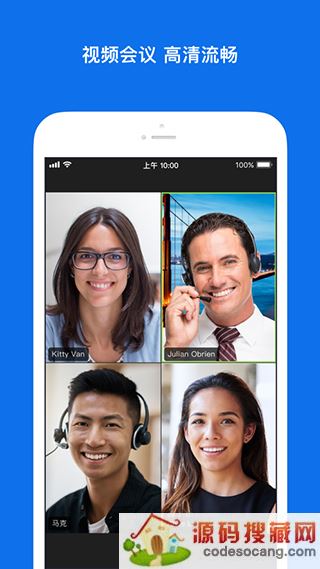
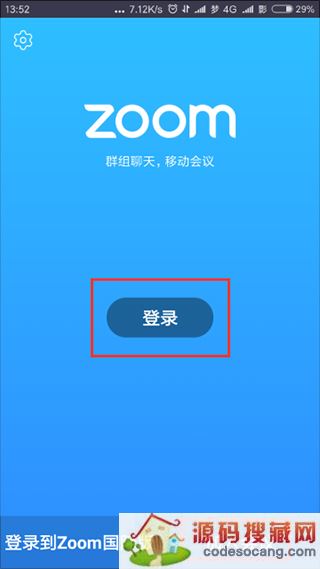
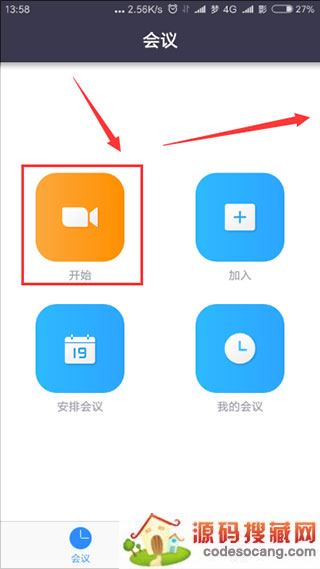
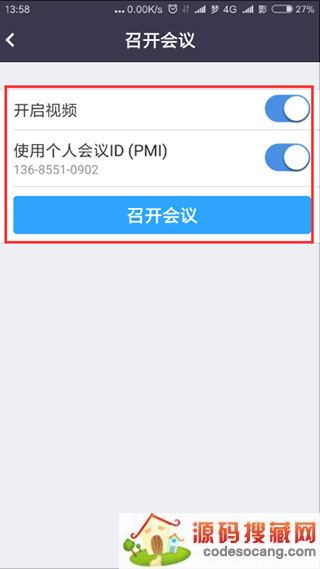
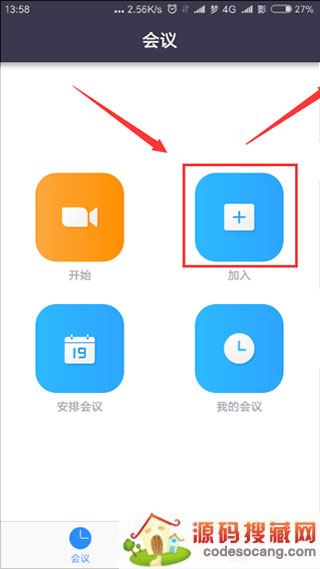
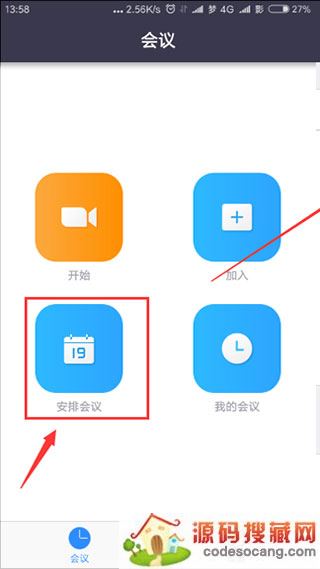


1、与任何人轻松交流
- 与内部和外部联系人聊天;
- 拨打和接听电话或发送短信;
- 安排视频会议并单击加入。
2、保持项目移动
- 用于消息传递、文件共享等的聊天和渠道;
- 共享和在会议期间注释内容;
- 在虚拟白板上集思广益,在聊天中分享,并在以后访问它们在旅途中。
3、安全工作
- 通过 Android Auto 支持保持专注于道路;
- “Hey Google” 语音访问命令用于免提控制;
- SSO 支持和 Okta 集成。
4、BOUNCE BETWEEN LOCATIONS
- 只需单击一下即可在设备之间移动通话或会议而不会中断;
- 使用移动应用程序开始 Zoom Rooms 会议并共享内容;
- 在具有画中画功能的 Android 手机或具有分屏功能的平板电脑上执行多任务。
5、使用信息
- 任何免费或付费许可证可与移动应用程序一起使用;
- 需要付费 Zoom One 订阅或附加许可证才能使用某些产品功能;
- 通过 Wi-Fi、5G、4G/LTE 和 3G 网络。
6、工作
- 支持 Android 手机和平板电脑。
1、加入现有账户
如果您受邀加入一个现有账户,您将收到 Zoom (no-reply@zoom.us) 发来的一封电子邮件。 收到此电子邮件后,点击接受请求。
接受其他账户的邀请会传输您的个人信息详情(姓名、头像、时区等)、安排的会议和网络研讨会、云录制、聊天历史记录、联系人和设置,但不会传输任何报告。 建议您在接受邀请之前访问并下载您可能需要的任何报告。 在邀请到期前,您有 30 天的时间接受邀请。
2、创建您自己的账户
要注册您自己的免费账户,请访问 Zoom 注册页面并输入您的电子邮件地址。 您将收到 Zoom (no-reply@zoom.us) 发来的一封电子邮件。 在这封电子邮件中,点击激活账户。
如何在网络上登录您的 Zoom 账户
您可随时使用网页版 (zoom.us/signin) 登录您的 Zoom 账户。 登录后,使用左侧面板浏览 Zoom 门户网站。 您可以更新自己的个人信息、安排会议、编辑设置等。
3、如何更新自己的个人信息
您可以通过添加个人资料图片更新个人资料,设置您的时区、更新密码等。要访问自己的 Zoom 个人信息,请登录 Zoom Web Portal 并点击个人信息。
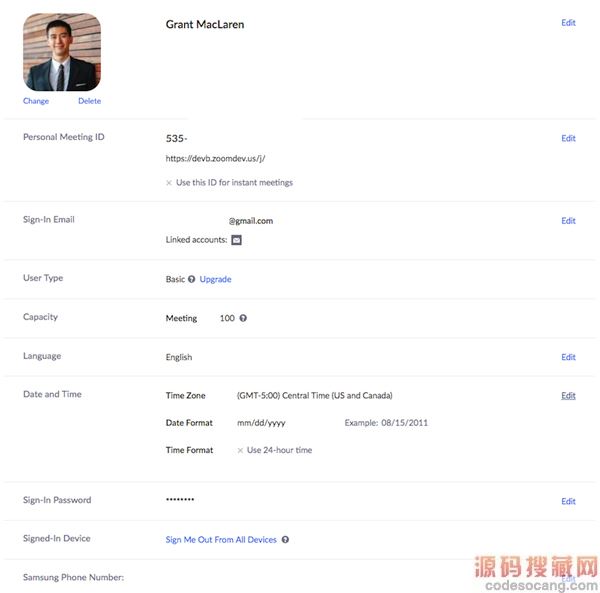
如何安排您的第一次会议
安排会议有多种方法,包括 Zoom 门户网站、通过 Zoom 客户端或使用我们的其中一种扩展或插件。 以下是安排第一次会议的一些基本说明。
(1)登录 Zoom 。
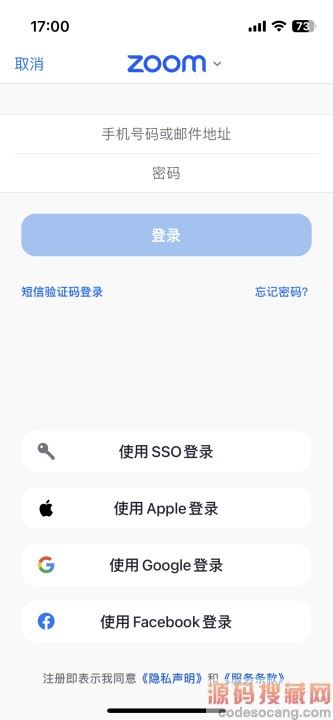
(2)点击会议。
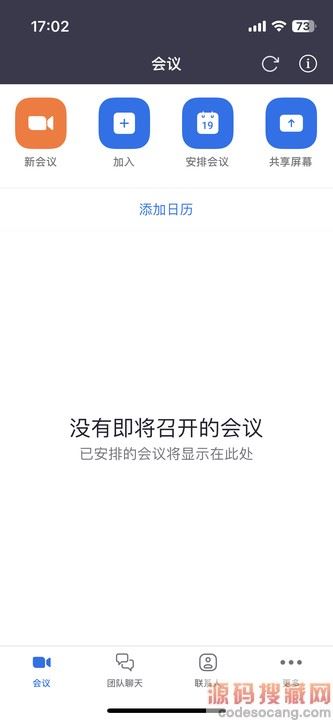
(3)点击安排会议,选择会议的日期和时间。

(4)(可选)选择您想使用的任何其他设置。
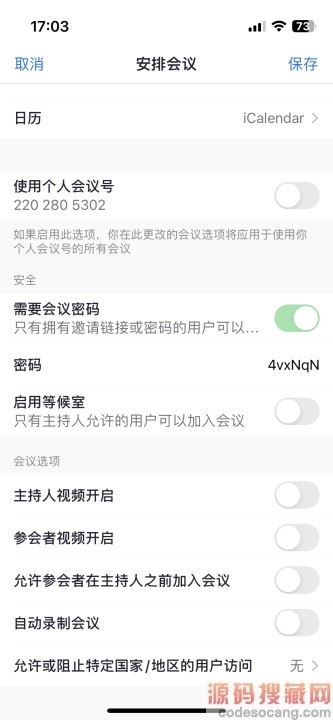
(5)保存后即可开始。
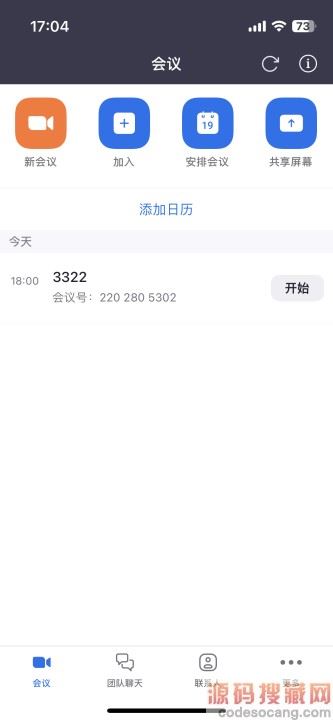
1、最好的安卓视频会议质量;
2、支持在安卓手机上进行群聊,发送文本信息,图片和声音;
3、方便的邀请手机联系人,或者通过电子邮件邀请其他联系人;
4、支持WiFi,4G/LTE和3G网络;
5、安全驾驶模式;
6、同时支持iPad,iPhone,安卓设备,Windows,Mac,硬件视频会议系统,电话线等方式加入会议;
7、H323全功能支持:视频墙,在主持人之前加入会议,加会密码验证,p2p,PRC代理。
v5.12.9.10320版本
已解决的问题
- 安全性增强
- 小错误修复
本文将概要介绍Zoom视频会议 Android 上的可用功能。 使用 Android 版 Zoom Cloud Meetings 应用,您可以加入会议、安排自己的会议、与联系人聊天以及查看联系人通讯录。
登录和加入

启动 Zoom 后,点击加入会议,无需登录即可加入会议。 如果您想登录并开始或安排自己的会议,请点击登录。
会议和聊天
登录后,点击会议和聊天以使用下列会议功能:
新会议:使用 PMI 或新的会议 ID 开始即时会议。 了解面向主持人的会议控件。
加入:使用会议 ID 加入会议。 了解面向观众的会议控件。
安排 :安排一次性或周期性会议。
共享屏幕 :输入共享密钥或会议 ID 将您的设备屏幕共享到 Zoom Room。
呼叫会议室 :呼叫 H.323 或 SIP 设备并使用该设备开始会议。 这需要账户的附加组件以及 H.323/SIP 设备的 IP 地址或 URI。
已加星标:查看已加星标的联系人和频道并开始聊天。
点击您的姓名可使用您的个人聊天空间。
接下来显示其他联系人和聊天频道
您还可以使用以下功能:
Zoom Room 配对图标 :与附近的 Zoom Room 配对,以通过您的移动应用而不是 Zoom Room 控制器来控制会议。
编写图标 :开始与联系人进行新的一对一聊天。
电话
点击电话使用 Zoom Phone 功能。
注意:需要 Zoom Phone 许可证。
键盘图标 使用直接电话号码或公司号码呼叫某个号码或联系人。
通话记录标签页:查看您的通话记录,其中显示已接听、未接听和录音通话。
语音信箱标签页:播放和删除语音留言。
线路标签页:查看您可以访问的任何线路。
短信 标签页:查看您所发送或接收的任何短信消息。
编写图标 :开始编写新的短信消息。
会议
点击会议以查看您的个人会议室信息和其他即将召开的已安排会议。
即将召开的会议将按日期列出,底部会列出没有固定时间的周期性会议。
如果您没有看到已安排的会议,请点击右上角的刷新图标 。
注意:默认情况下,Zoom 只会显示您的已安排会议,而不会显示您受邀参加的任何会议。 您需要将日历与 Zoom 集成以显示您受邀参加的会议或其他非 Zoom 会议。
联系人
点击联系人可列出您的所有联系人以及添加新联系人。
联系人标签页:点击联系人以查看您的选项,例如,与他们开始一对一聊天、开始会议或通话,以及查看他们的状态和其他信息。
频道标签页:查看频道目录(用于群组通信)。 星标频道显示在列表顶部。
应用标签页:查看您已连接的应用列表,通常采用自动聊天机器人的形式。
加号图标 :显示联系人和频道的选项。 您可以添加联系人、创建联系人群组、创建频道、加入频道或从应用市场添加应用。
设置
点击设置查看会议和聊天设置。
点击您的姓名可更改您的个人资料图片、姓名和密码。
会议:更改有关会议的设置,例如,启用/禁用麦克风、镜像视频等。
联系人:查找使用 Zoom 的电话联系人,并批准联系人请求。
聊天:更改与聊天相关的设置,例如,通知、未就绪的消息顺序等。
电话(仅在您拥有 Zoom Phone 时可见):更改设置(与呼叫队列、共享线路群组等相关)。
通用:更改通用设置,如铃声。
关于 Zoom:查看应用版本、发送反馈、报告问题、评价应用或查看我们的隐私政策。
加载全部内容

无忧文件扫描v2.2.2 安卓版50.5M1729人在玩无忧文件扫描app帮助工作效率提升,支持各种文件,证件,以及各种文档内容,轻松一键扫描就能变成电子版留存,同时还能管理相册自动整理,非常的好用!下载无忧文件扫描,无忧文件扫描源码搜藏网下载。
下载
BIM质量安全巡检v1.0.3 安卓版48.5M1620人在玩BIM质量安全巡检设备,一款功能强大的安全监管平台软件,针对质检管理员提供,方便工作人员实时对目标进行质量管理,将检测数据上传到云端服务器以便进行实时的分,质量安全源码搜藏网下载。
下载
智染通最新版本v1.1.8 安卓版16.0M1189人在玩智染通app专为印染行业打造的专业质检工具,通过标准色卡对比,专业的电子数据比对来保证印染颜色的质量,同时支持管理设备运转,远程操控等等,非常方便,智染通源码搜藏网下载。
下载
爱导购appv2.2.2最新版47.3M1186人在玩爱导购app是一款专业的线下门店数字化导购服务平台,在这里可以智慧管理门店运营,助力于门店零售数字服务,拥有预存、以旧换新、订单管理、业务审批、商品销售和,爱导购app源码搜藏网下载。
下载
纳米盒小学英语免费版 v9.8安卓版244.65MB1170人在玩纳米盒小学英语免费版是一款专为中小学生打造的学习教育软件,该软件内含各种学习知识以及学习内容,主要是针对小学生的学习情况来辅助式学习的。纳米盒小学英语软件拥有非常丰富的功能和多样化的内容,不仅是让小学生自己学习,还能让他们爱上学习。该软件是一个功能非常强大的掌上学习平台,集合了所有人教版的小学教材内容,实时同步课堂所有知识内容,便捷式的学习平台让用户更放心,并且内含各种学习的小
下载
中国银行复兴壹号app v2.6.5安卓最新版155.5MB1112人在玩中国银行复兴壹号app是由中国银行股份有限公司开发打造的功能齐全、专业的党建服务平台。“复兴壹号”是贯彻落实党中央关于积极运用互联网、大数据等新兴技术,创新党组织活动内容方式,推进“智慧党建”的部署要求,适应互联网、云计算、大数据为代表的信息技术快速发展趋势,着力打造的抓党建、评党建、强党建的智慧党建平台。此外,通过复兴壹号app官方最新版能够帮助党员做好党内的组织建设,以及其
下载
满天星商户通app2.0.2安卓版47.6M1036人在玩满天星商户通app是一款专门为商户开发的移动支付管理应用,商户可以使用这款软件实现快捷收银,支持微信、支付宝、花呗、银联等多种收款方式,同时还可以帮助商家,满天星商户通源码搜藏网下载。
下载
易投屏安卓版1.6.0安卓版11.5M1020人在玩易投屏安卓版是一款非常不错的移动投屏应用,这款软件支持多个平台登入,并可以在手机app上面轻松地查看和管理文档,调节投屏效果,需要的朋友可以来西西下载易投屏,易投屏源码搜藏网下载。
下载
儿歌点点2022最新版 v3.48.0.release安卓版46.97MB1002人在玩相信对于现代生活中很多有孩子的家庭来说,宝宝的启蒙早教也越来越深受父母的重视,如果说你也想要拥有一款专业的早教育儿好帮手,不如就来试试今日小编带来的儿歌点点2022最新版吧,软件经由北京萌宝科技有限公司精心制作发布。相比较于之前的老版本而言,此版本不仅界面清爽、体积占用内存小巧,让每一位宝宝可以单独操作零压力上手使用之外。在功能和资源内容方面也进行了全面的完善与新增,其中包含经
下载
蓝鸽云课堂app v1.0.77安卓版86.1MB979人在玩蓝鸽云课堂app是一款可以实时同步课堂教学平台,软件采用云技术,不受时间限制,手机上直接就能查看课程资源学习,并且支持点播,画质非常流畅。线上大家可以跟着适合自己的老师一块学习,而且这里还时不时有测试看看你的成绩怎么样,每天实时同步更新上课的教材,帮助用户在课前课后进行预习和复习,进一步巩固学习的内容,能够还原最真实的课堂环境。同时软件实现了多媒体教室一体化的突破,无论是多媒体
下载